Wix Bookings: Einen Gesundheitsfragebogen einrichten
4 min
In diesem Artikel
- Schritt 1 | Deiner Website einen Gesundheitsfragebogen hinzufügen
- Schritt 2 | Deinen Gesundheitsfragebogen teilen
- Schritt 3 | Nachverfolgen, wer einen Gesundheitsfragebogen eingereicht hat
Wichtig:
Das Template für den Gesundheitsfragebogen im alten Wix Forms wird durch die neue App Wix Intake Forms ersetzt. Um weiterhin Gesundheits- oder Sicherheitsinformationen von Kunden zu erfassen, wechsele zur App Intake Forms. Erfahre hier mehr über die Einrichtung der App Intake Forms und das Hinzufügen eines Fragebogen zu deiner Buchungswebsite.
Du kannst einen Gesundheitsfragebogen erstellen und diesen mit deinen Mitgliedern oder Kunden teilen. Auf diese Weise kannst du vor einer Session überprüfen, ob Kunden Einschränkungen oder Allergien haben. Deine Kunden können nur über einen von dir gesendeten Link auf den Fragebogen zugreifen.
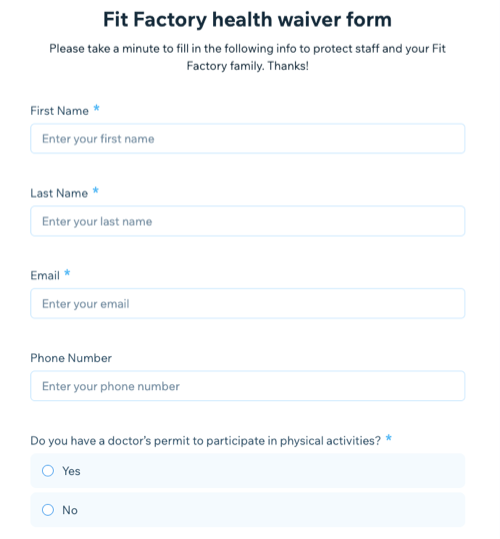
Schritt 1 | Deiner Website einen Gesundheitsfragebogen hinzufügen
Erstelle einen Gesundheitsfragebogen direkt in deiner Website-Verwaltung. Die Vorlage für einen Gesundheitsfragebogen enthält Formularfelder für alle notwendigen Kontaktinformationen, die du von deinen Kunden benötigst.
Du kannst das Formular auch anpassen, indem du eine Vielzahl verschiedener Feldtypen hinzufügst, um so alle Informationen zu erhalten, die du benötigst.
Um einen Gesundheitsfragebogen zu deiner Website hinzuzufügen:
- Öffne den Bereich Formulare & Einreichungen in deiner Website-Verwaltung.
- Klicke oben auf Alte Formulare.
Hinweis: Wir sind dabei, eine neue Version von Wix Forms zu veröffentlichen, die aber noch nicht für alle Nutzer verfügbar ist. Wenn du deine Website mit dem Wix Editor erstellt hast, scrolle nach unten und klicke auf + Eigenes Formular erstellen. - Klicke auf + Standalone-Formular erstellen.
- Wähle die Vorlage für den Gesundheitsfragebogen aus.
- Klicke auf Loslegen.
- Gib deinem Gesundheitsfragebogen im Feld Formulartiteleinen Namen.
- Verwende das Feld Formularbeschreibung, um Besuchern mitzuteilen, worum es bei dem Formular geht.
- Passe deine Formularfelder an. Du kannst das Kontrollkästchen Pflichtfeld aktivieren, um das Feld zum Pflichtfeld zu machen. Die Optionen variieren je nach Feldtyp.
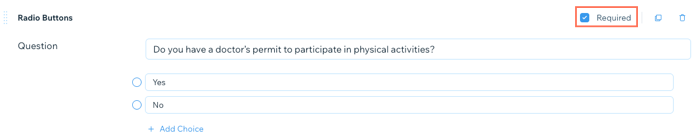
- (Optional) Füge deine eigenen benutzerdefinierten Formularfelder hinzu:
- Klicke unten auf + Feld hinzufügen.
- Klicke im Menü auf der rechten Seite neben dem Formularfeld auf Hinzufügen. Erfahre hier mehr über Formularfeldtypen.
- Passe das Formularfeld an deine Bedürfnisse an. Die Optionen variieren je nach Feldtyp.
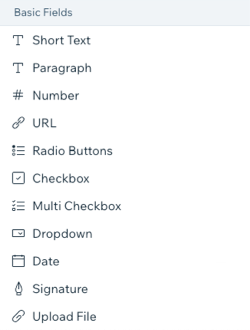
- Passe den Text des „Einreichen“-Buttons an.
- Gib eine Dankesnachricht ein.
- Klicke oben auf der Seite auf Speichern.
Schritt 2 | Deinen Gesundheitsfragebogen teilen
Sobald du deinen Gesundheitsfragebogen erstellt hast, teile die URL mit deinen Kunden, damit diese ihn ausfüllen und zurücksenden können. Du kannst deinen Gesundheitsfragebogen auf verschiedene Arten teilen.
Um deinen Gesundheitsfragebogen zu teilen:
- Öffne den Bereich Formulare & Einreichungen in deiner Website-Verwaltung.
- Klicke oben auf Alte Formulare .
Hinweis: Wenn du den Wix Editor verwendest, scrolle nach unten zu Deine Standalone-Formulare. - Klicke neben dem Gesundheitsfragebogen auf das Symbol für Weitere Aktionen
 .
.
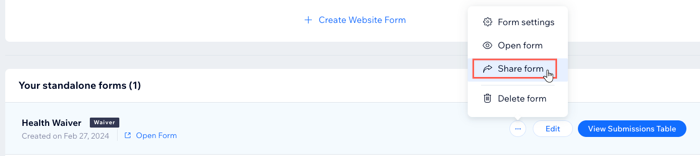
- Klicke auf Formular teilen.
- Wähle aus, was du tun möchtest:
- Auf Social Media teilen: Klicke neben Teilen auf auf das entsprechende Symbol für die Social-Media-Plattform.
- Den Formular-Link kopieren: Klicke auf Link kopieren und füge dann deinen Link an der beliebigen Stelle ein.
- Klicke auf OK.
Schritt 3 | Nachverfolgen, wer einen Gesundheitsfragebogen eingereicht hat
Wenn deine Kunden den Gesundheitsfragebogen ausfüllen, werden die von ihnen eingegebenen Informationen automatisch im Bereich Gesundheitsfragebogen ihrer Kontaktkarte angezeigt.
Du kannst auf die Kontaktkarten deiner Kunden im Bereich Kontakte deiner Website-Verwaltung oder über die Wix App auf deinem Mobilgerät zugreifen.
Website-Verwaltung
Wix App
- Öffne den Bereich Formulare & Einreichungen in deiner Website-Verwaltung.
- Klicke auf Alte Formulare.
Hinweis: Wenn du den Wix Editor verwendest, scrolle nach unten zu Deine Standalone-Formulare. - Klicke auf Einreichungstabelle ansehen und sieh dir alle Kundeneinreichungen an.

Möchtest du einen Gesundheitsfragebogen von deiner Website entfernen?
Du kannst deinen Gesundheitsfragebogen direkt im Bereich Formulare & Einreichungen in deiner Website-Verwaltung löschen. Klicke neben deinem Gesundheitsfragebogen auf das Symbol für Weitere Aktionen  und klicke auf Formular entfernen.
und klicke auf Formular entfernen.
 und klicke auf Formular entfernen.
und klicke auf Formular entfernen.Wenn du deinen Gesundheitsfragebogen löschst, werden die gesammelten Informationen aus deinen Kontakten gelöscht. Du kannst vorhandene Einreichungen unter Gelöschte Formulare sehen. Öffne den Bereich Formulare & Einreichungen, klicke auf Weitere Aktionen und klicke auf Gelöschte Formulare.

